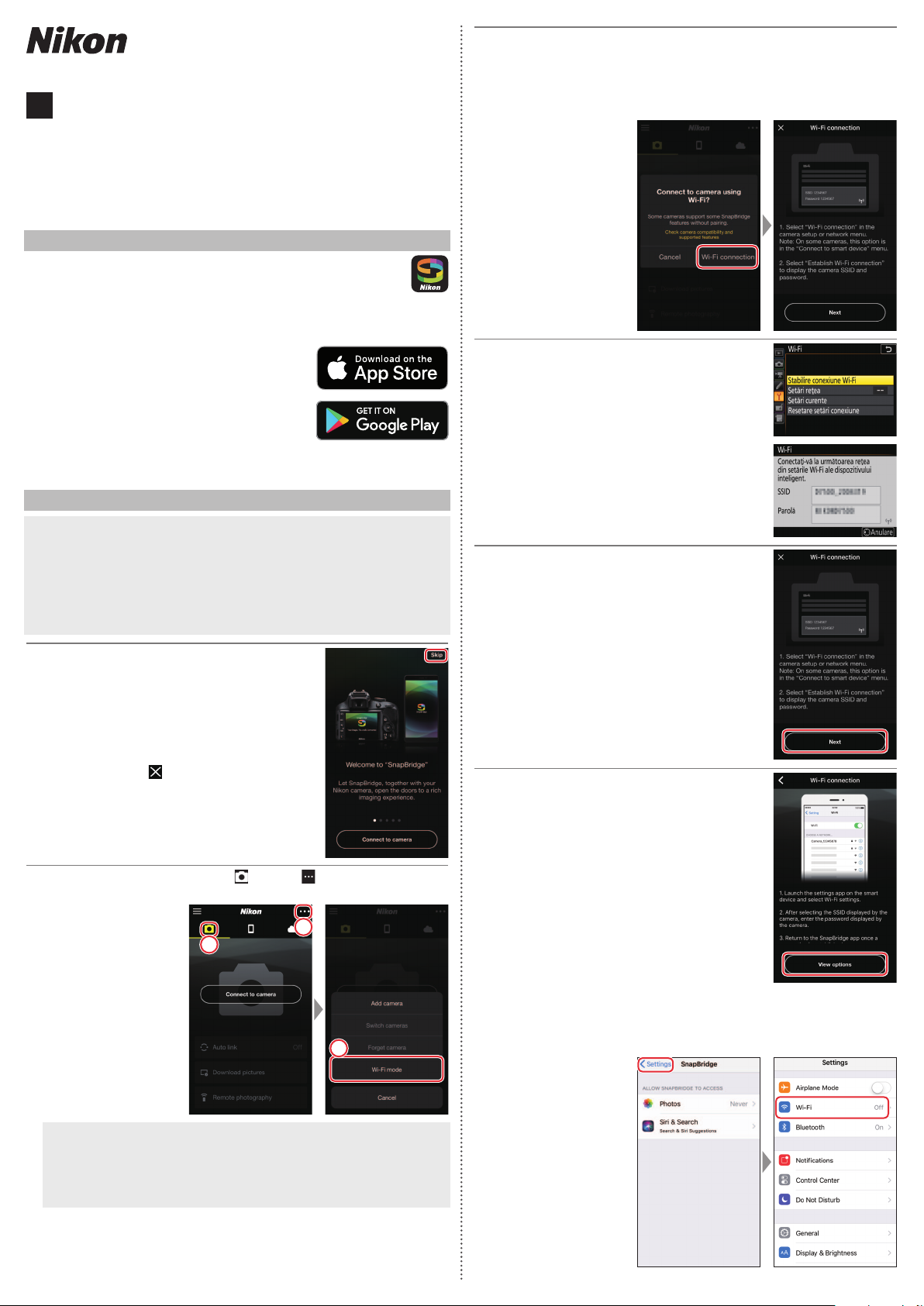
SB9D01(Y5)
Aplicația SnapBridge
Conectarea la aparatul foto direct prin intermediul Wi-Fi
6MB454Y5-01
Ro Addenda la Manualul utilizatorului
Elementul Wi-Fi din meniul setare al aparatului foto pe care l-ați
achiziționat prezintă o nouă opțiune Stabilire conexiune Wi-Fi
care poate utilizată pentru a stabili o conexiune Wi-Fi directă între
aparatul foto și un smartphone sau o tabletă (numite mai jos „dispozitiv
inteligent”) pe care rulează aplicația SnapBridge.
Dispozitiv inteligent: Atingeți Wi-Fi connection (Conexiune Wi-Fi) când
3
vi se solicită.
Dispozitivul inteligent vă va solicita să pregătiți aparatul foto. Porniți
aparatul foto și treceți la pasul următor.
*Nu atingeți Next (Următor) înainte de a naliza pasul4.
Aplicația SnapBridge
Utilizați SnapBridge pentru a descărca fotogra i sau pentru a
controla aparatul foto de la distanță de pe dispozitivul inteligent.
Înainte de a continua, rețineți că:
• Trebuie să vă asigurați că folosiți numai cea mai recentă versiune a
aplicației.
• Aplicația SnapBridge poate descărcată din
Apple App Store® sau de pe Google Play™.
• Cele mai recente informații despre SnapBridge
sunt disponibile pe site-ul Nikon.
• Informații privind utilizarea aplicației sunt
disponibile prin intermediul ajutorului online,
care poate vizualizat la adresa:
https://nikonimglib.com/snbr/onlinehelp/en/index.html
Conectarea la aparatul foto direct prin intermediul Wi-Fi
Înainte de conectare
D
Înainte de a începe:
• Activaţi funcția Wi-Fi pe dispozitivul inteligent (pentru detalii, consultați
documentația furnizată împreună cu dispozitivul).
• Asigurați-vă că acumulatorii din aparatul foto și din dispozitivul inteligent sunt
complet încărcați pentru a evita oprirea neașteptată a dispozitivelor.
• Verifi cați dacă există spațiu disponibil pe cardul de memorie al aparatului foto.
Dispozitiv inteligent: Lansați aplicația SnapBridge
1
și atingeți Skip (Ignorare).
• Dacă ați mai lansat aplicația înainte, dialogul de
întâmpinare nu va a șat; treceți la pasul 2.
• Atingerea opțiunii Connect to camera
(Conectare la aparatul foto) a șează o casetă
de dialog pentru împerechere Bluetooth.
Atingeți butonul
pentru a reveni la dialogul de bun venit. Pentru
informații referitoare la conexiunile Bluetooth,
consultați ajutorul online.
Dispozitiv inteligent: Deschideți la , atingeți și selectați Wi-Fi
2
mode (Mod Wi-Fi).
din colțul din stânga sus
Aparat foto: În meniul setare al aparatului foto,
4
selectați Wi-Fi, apoi evidențiați Stabilire
conexiune Wi-Fi și apăsați J.
Vor a șate SSID-ul și parola aparatului foto.
Dispozitiv inteligent: Reveniți la dispozitivul
5
inteligent și atingeți Next (Următor).
Vor a șate instrucțiunile pentru conectarea
Wi-Fi.
Dispozitiv inteligent: După ce citiți instrucțiunile,
6
atingeți View options (Vizualizare opțiuni).
Caseta de dialog a șată variază în funcție de
dispozitivul inteligent și de sistemul de operare:
• Pe dispozitivele Android, atingerea View options
(Vizualizare opțiuni) a șează caseta de dialog
cu setările Wi-Fi ale dispozitivului inteligent.
2
1
3
Opțiunea „Wi-Fi mode” (Mod Wi-Fi) nu există?
D
Verifi cați ca aplicația SnapBridge să fi e actualizată. Dacă utilizați cea mai recentă
versiune și opțiunea mod Wi-Fi tot nu apare, ieșiți din aplicație și asigurați-vă că
nu rulează în fundal, apoi verifi cați conectarea dispozitivului la Internet și lansați
din nou aplicația.
• Pe dispozitivele iOS, atingerea View options (Vizualizare opțiuni)
lansează aplicația cu setările iOS. Atingeți < Settings (Setări) pentru a
vedea aplicația cu setări și apoi derulați în sus și atingeți Wi-Fi, pe care
o veți găsi în apropiere de începutul listei cu setări.
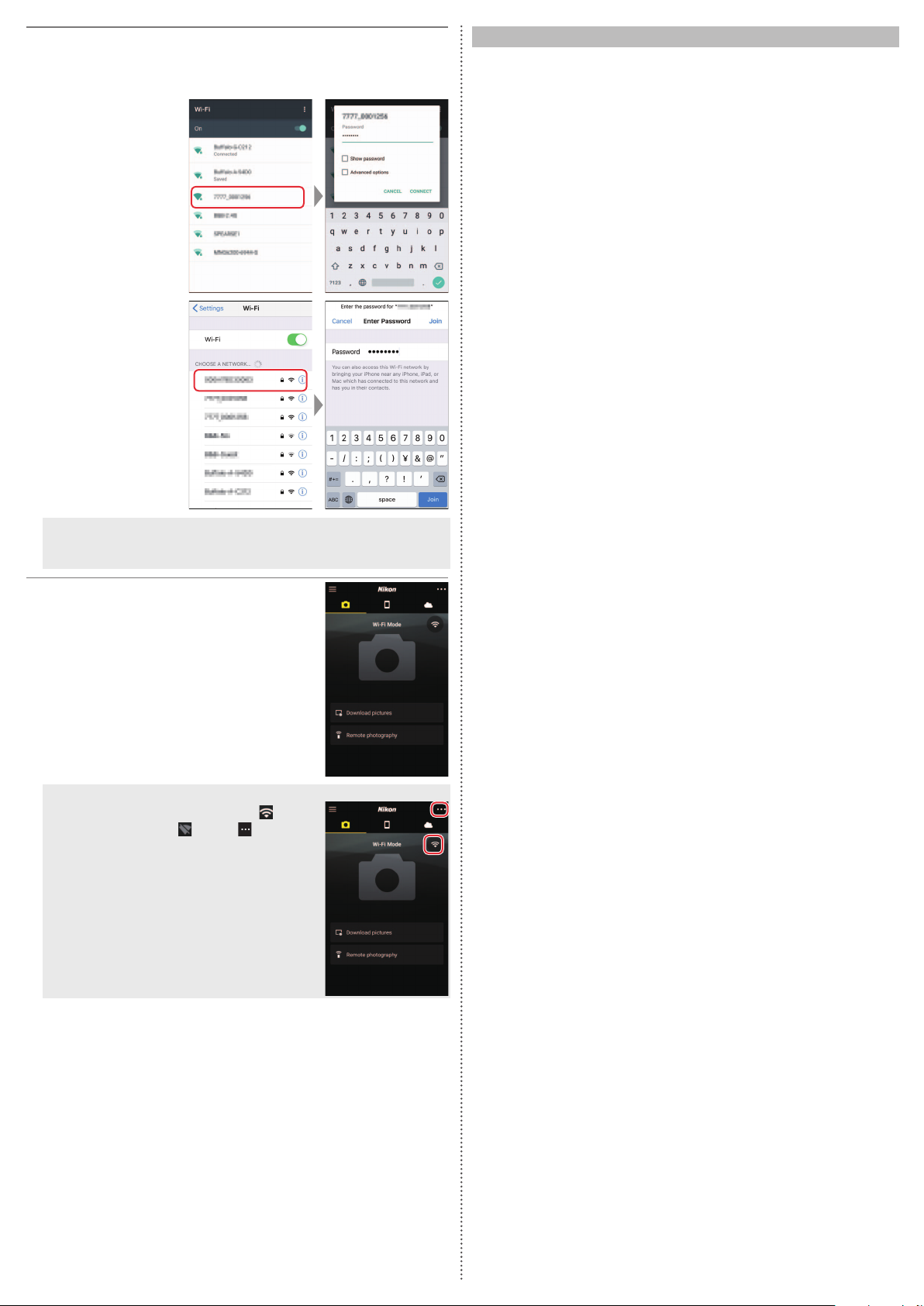
Dispozitiv inteligent: Selectați SSID-ul a șat de aparatul foto în pasul 4 și
Informații privind mărcile comerciale
7
introduceți parola.
În funcție de dispozitivul inteligent și de sistemul de operare, a șajele
pot diferi de cele prezentate mai jos.
Android
iOS
Informații privind mărcile comerciale
Apple®, App Store®, logourile Apple, iPhone®, iPad®, iPod touch®, Mac,
macOS și OS X sunt mărci comerciale ale Apple Inc. înregistrate în
SUA și în alte țări. Marca comercială iPhone se utilizează sub licența
Aiphone Co., Ltd. Android, Google Play și logoul Google Play sunt
mărci comerciale ale Google LLC. Robotul Android este reprodus sau
modi cat pornind de la lucrări create și distribuite de Google și utilizat
în conformitate cu termenii descriși de licența Creative Commons
3.0 Atribuire. IOS este o marcă comercială sau o marcă comercială
înregistrată a Cisco Systems, Inc., în Statele Unite ale Americii și/sau în
alte țări și este utilizată sub licență.
Reconectarea
D
Cu excepția cazului în care parola s-a modifi cat între timp, nu va trebui să
introduceți parola la următoarea conectare la aparatul foto.
Dispozitiv inteligent: Reveniți la aplicația
8
SnapBridge.
După stabilirea unei conexiuni Wi-Fi, aplicația va
a șa opțiunile modului Wi-Fi. Pentru informații
privind utilizarea aplicației SnapBridge, consultați
ajutorul online.
Încheierea conexiunilor Wi-Fi
D
Pentru a încheia conexiunea Wi-Fi, apăsați
pictograma se schimbă în
Exit Wi-Fi mode (Ieșire mod Wi-Fi).
, atingeți și selectați
. Când
2019 Nikon Corporation
©
